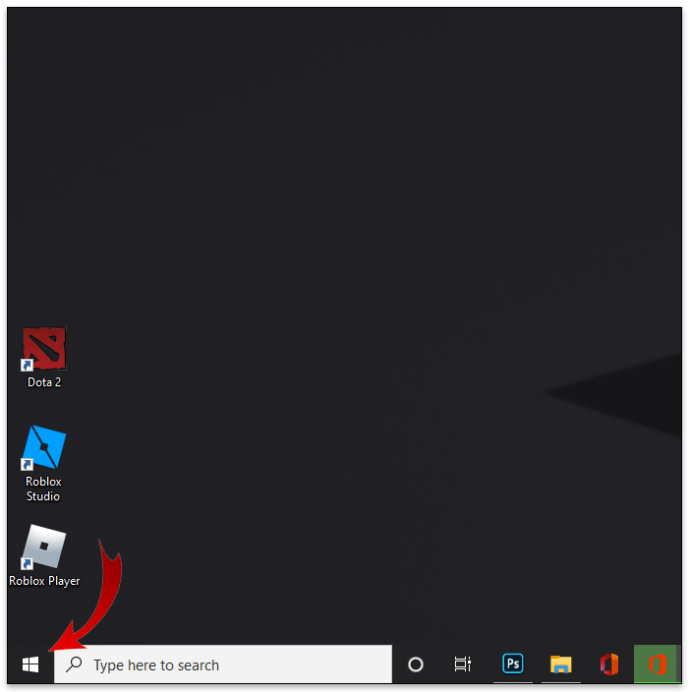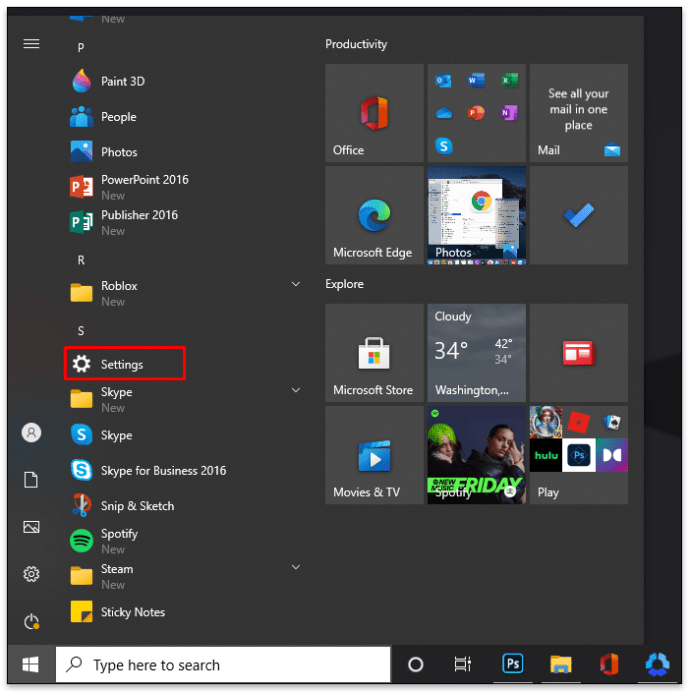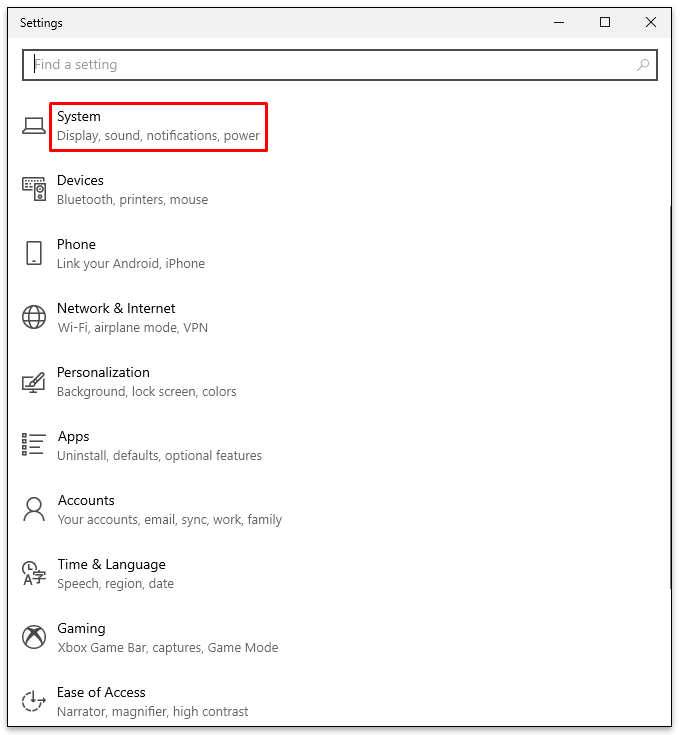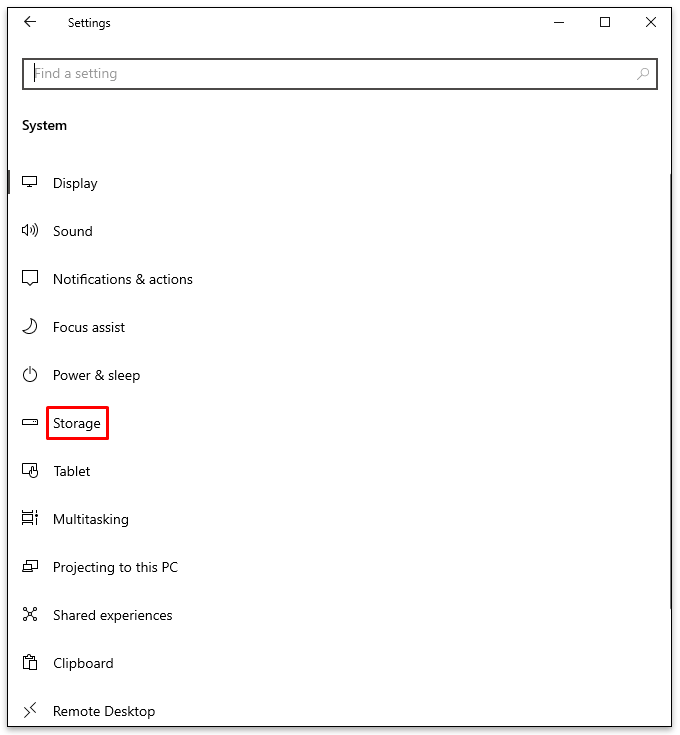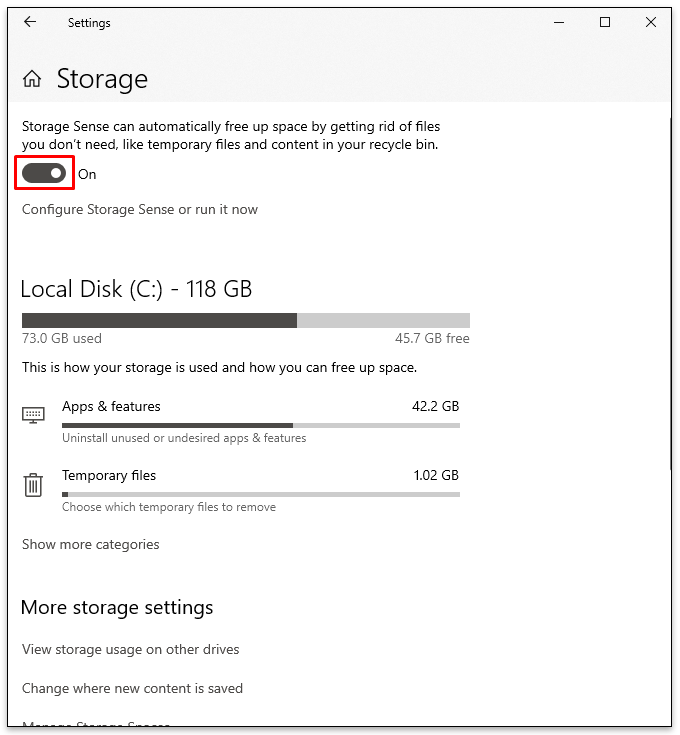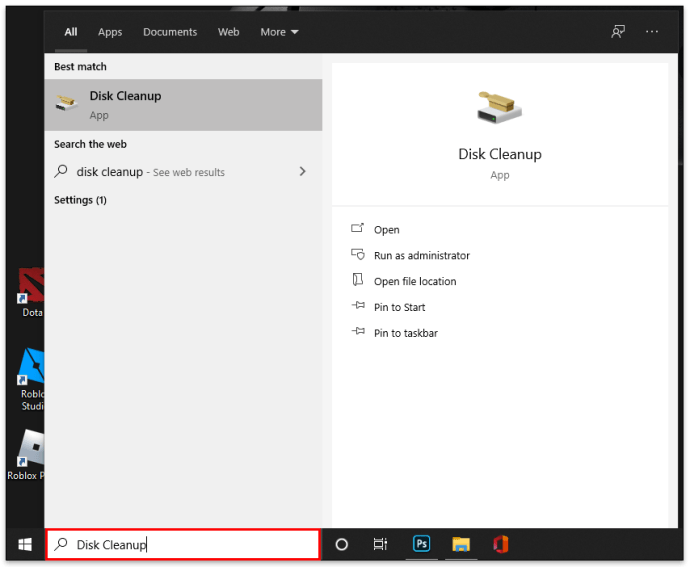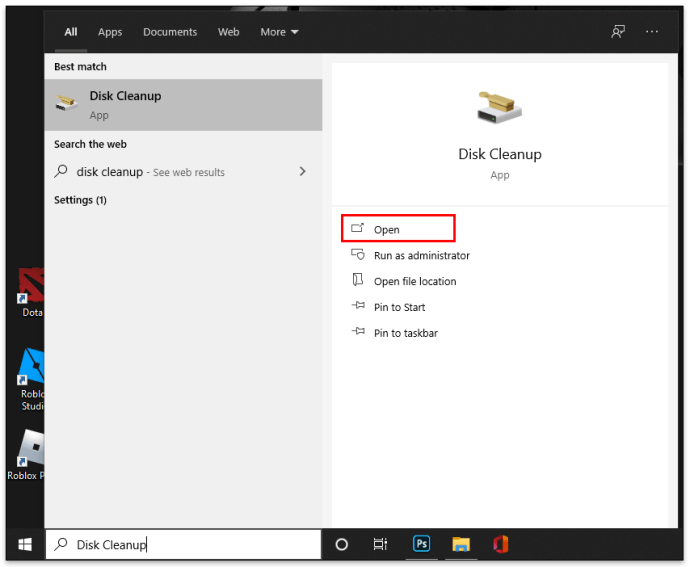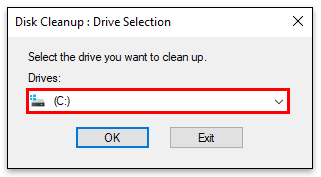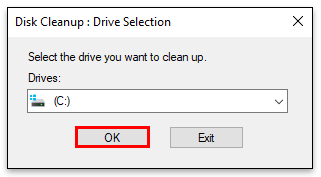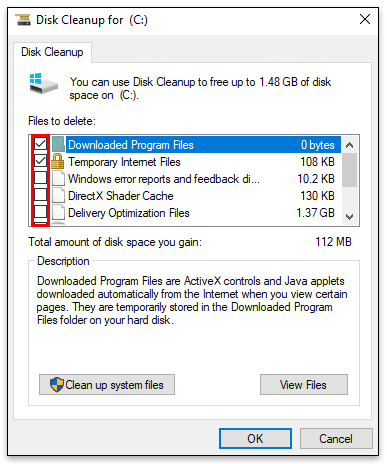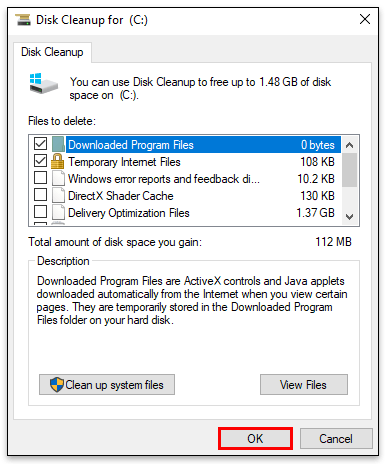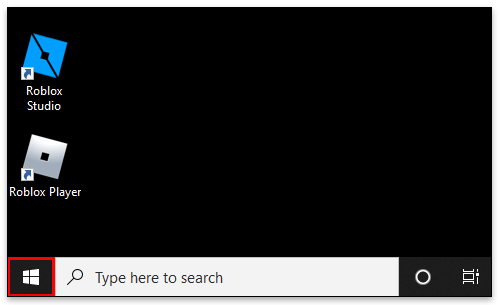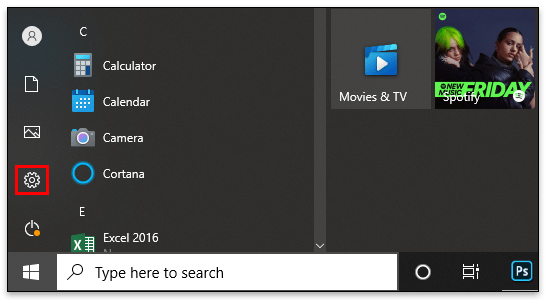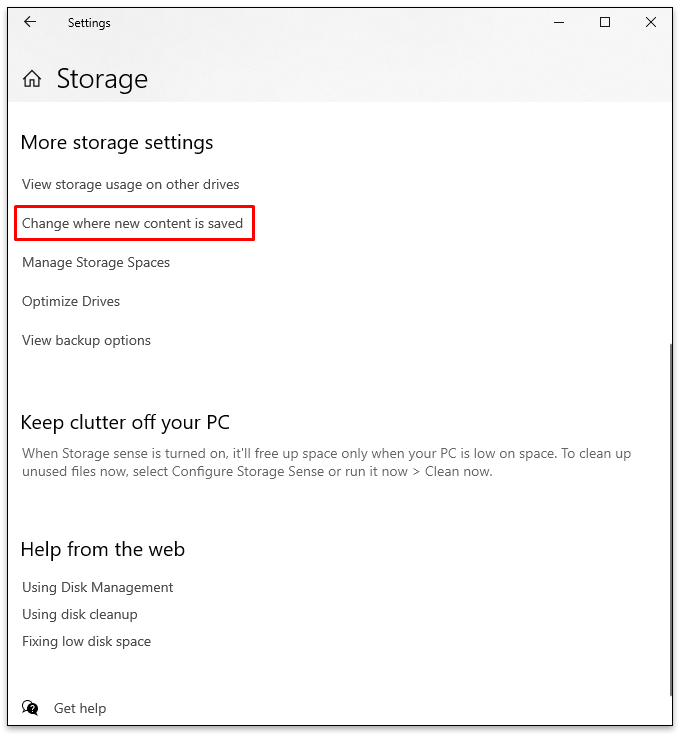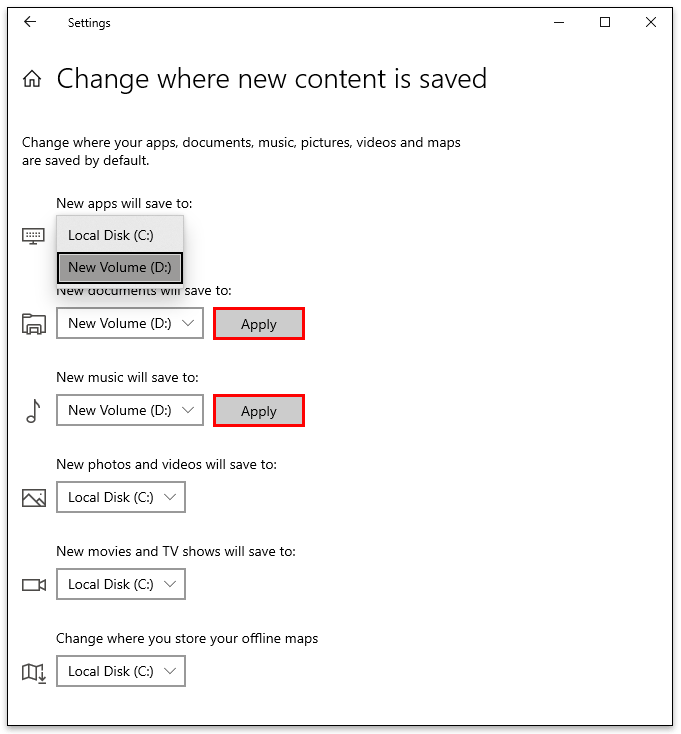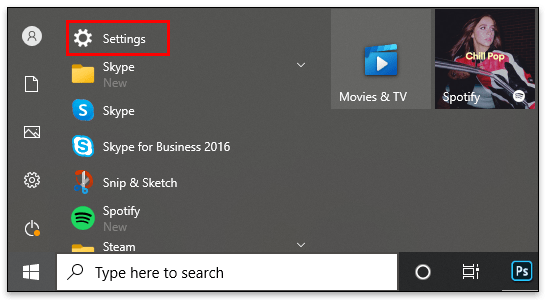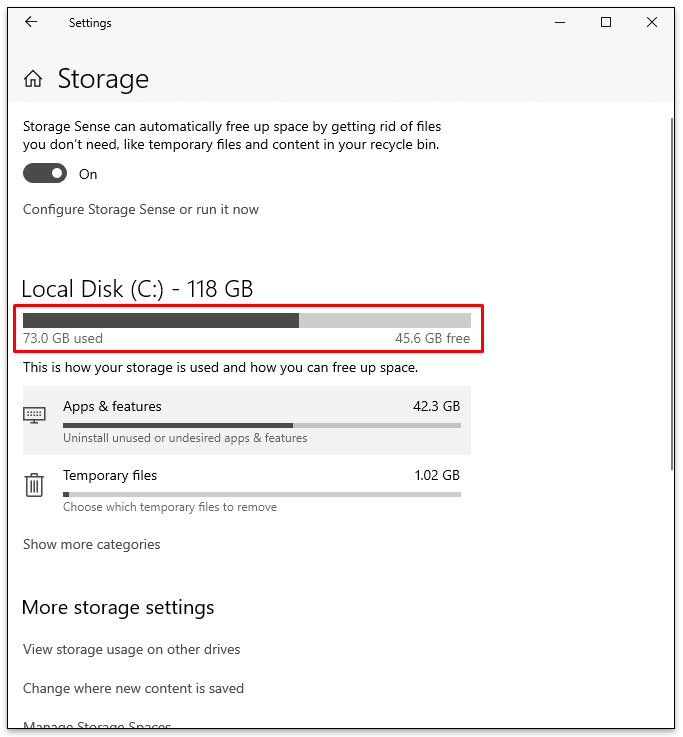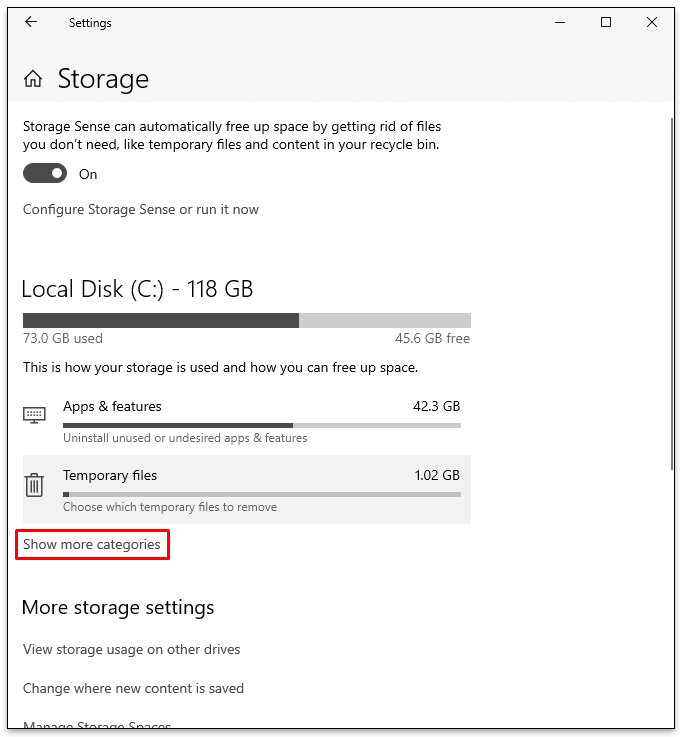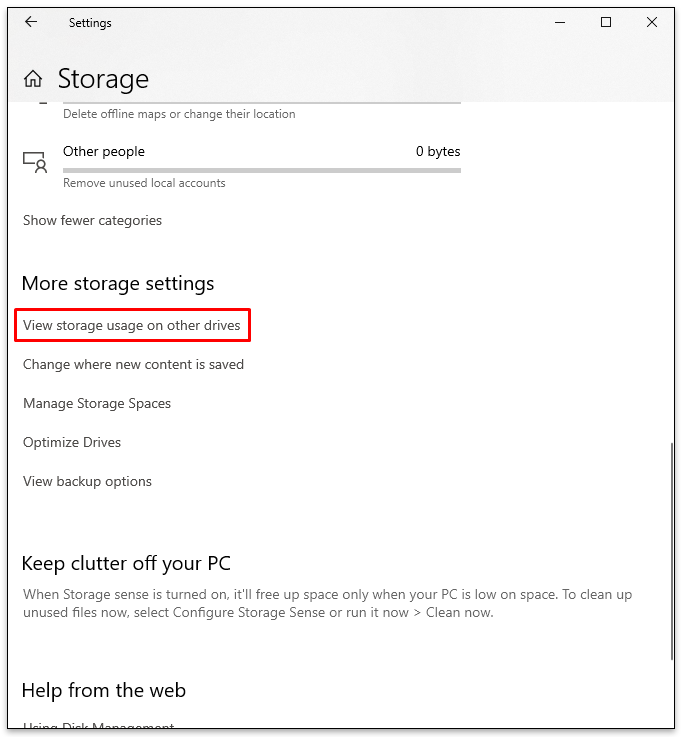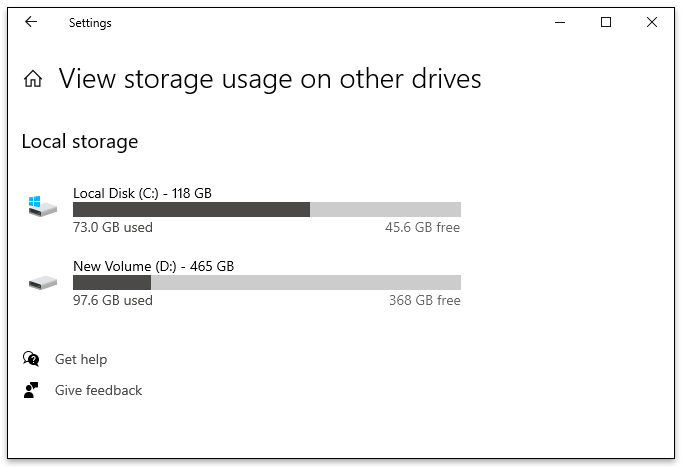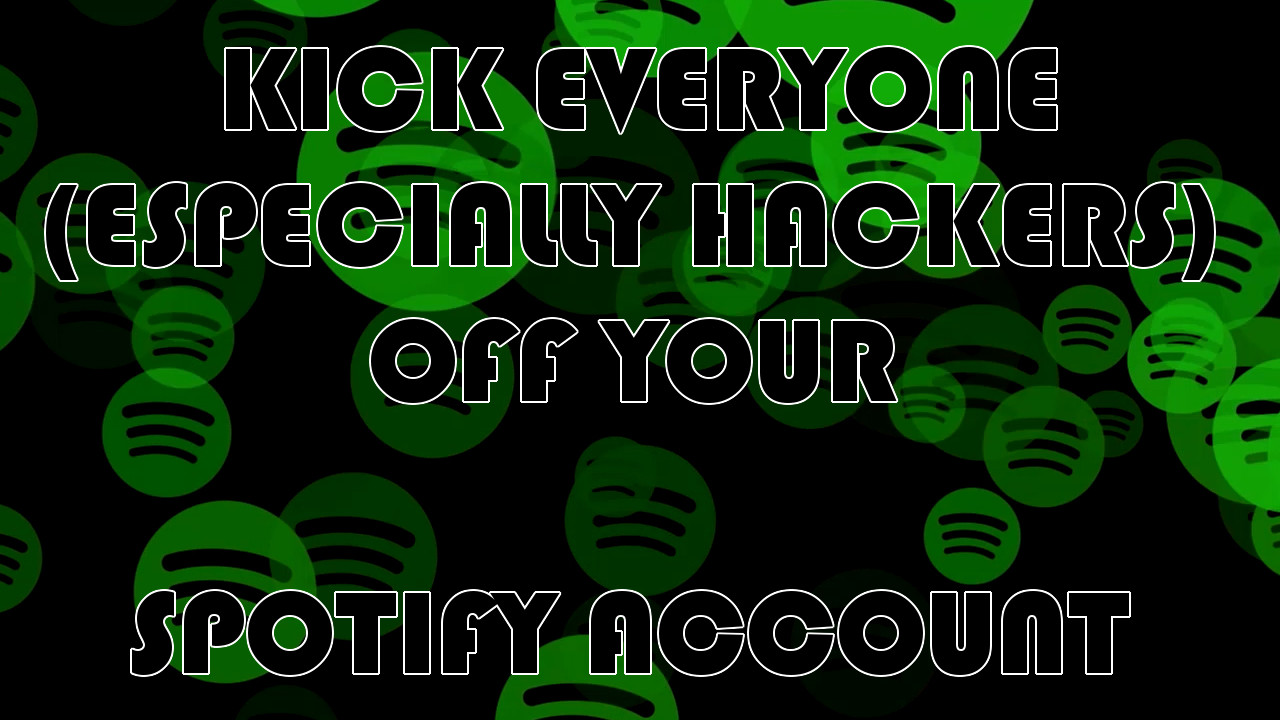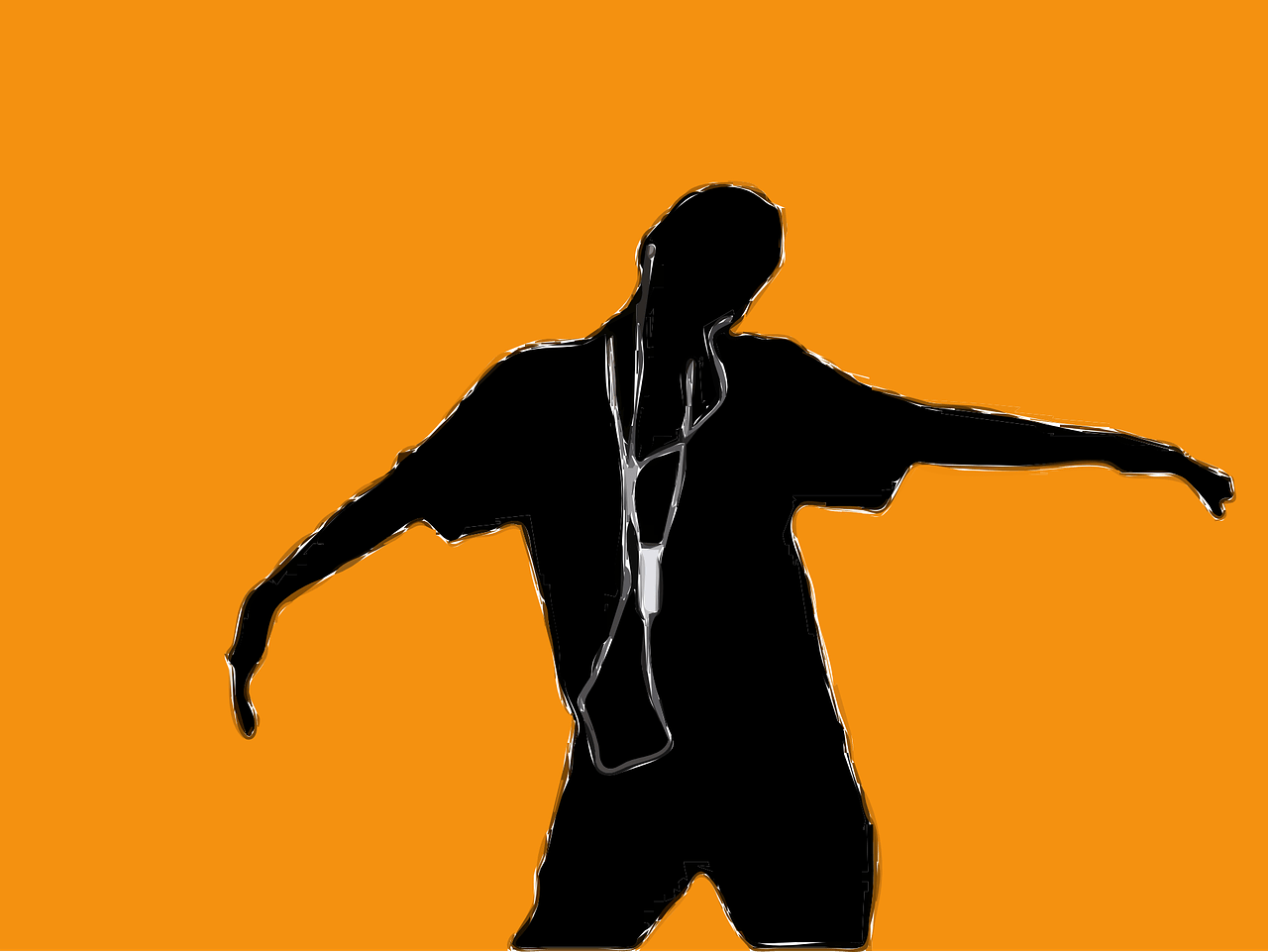Як звільнити місце в Windows
Занадто багато безладу може зупинити програму під час виконання важливого завдання, спричинити серйозні затримки та не дати вам відкрити програми. Ось чому час від часу важливо звільняти місце на комп’ютері з Windows, щоб підвищити його продуктивність і швидкість.
Якщо ви ніколи не робили цього раніше, ви можете бути збентежені щодо того, які кроки потрібно зробити. Але не хвилюйтеся. У цьому посібнику ми розповімо вам, як звільнити місце в Windows 7, 8 і 10. Крім того, ви також дізнаєтеся, як видалити безлад з диска C. Продовжуйте читати.
Як звільнити місце в Windows
Час від часу звільнення місця в Windows важливо для підвищення продуктивності. Є кілька речей, які ви можете зробити, щоб не було зайвого безладу.
Видаліть непотрібні програми
Те, що ви не використовуєте програму, яку встановили давно, не означає, що вона не захаращує простір. Ось чому важливо видалити всі програми, які ви більше не використовуєте або які застаріли.
Очистіть робочий стіл
Більшість людей нехтують своїм робочим столом і захаращують його великою кількістю значків. Але це може значно уповільнити роботу комп’ютера. Тому робочий стіл повинен містити лише необхідні програми.
Порожній кошик для сміття
Коли ви видаляєте щось із комп’ютера, воно не видаляється з жорсткого диска, якщо ви не очистите кошик. Тому регулярно спорожняйте кошик для сміття.
Як звільнити місце в Windows 10
Якщо ви відчуваєте, що ваша Windows 10 засмічена, можливо, настав час звільнити місце. Це можна зробити, видаливши файли за допомогою Storage Sense. Ось як це зробити:
- Натисніть на меню «Пуск» у верхній нижній частині екрана.
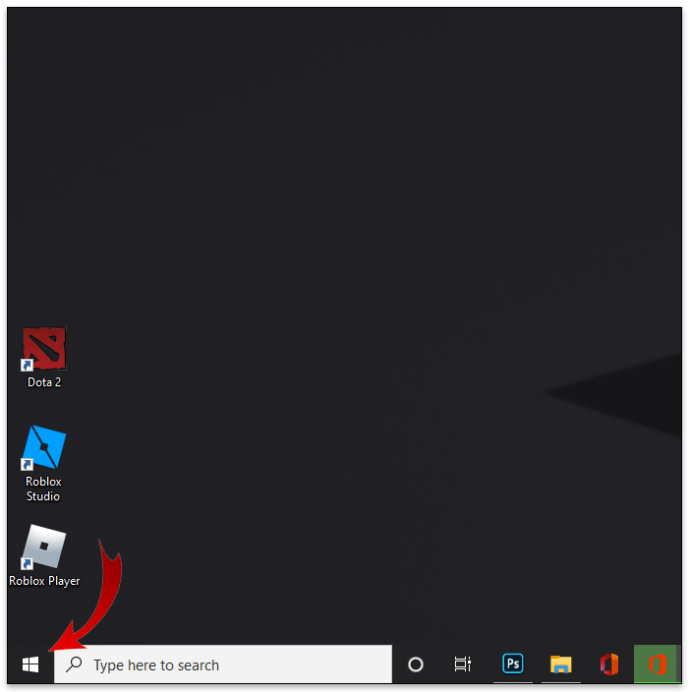
- Прокрутіть униз до «Налаштування».
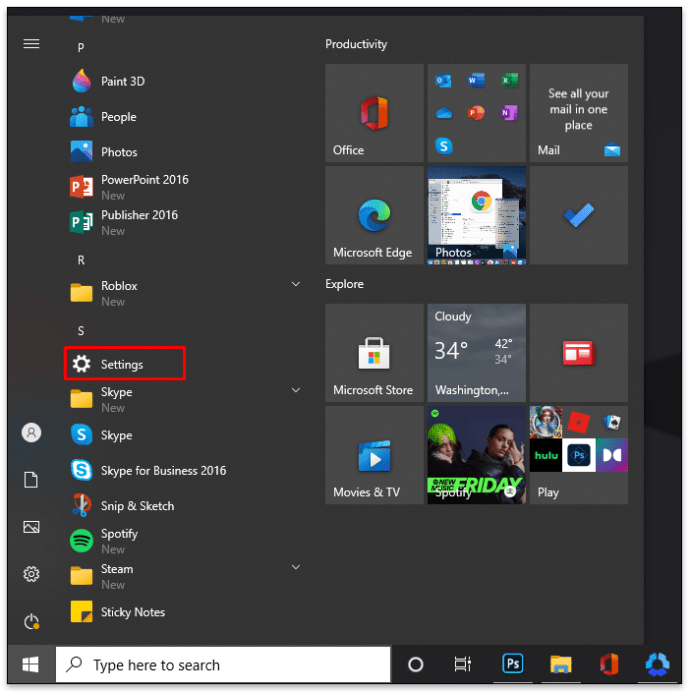
- Натисніть на «Система».
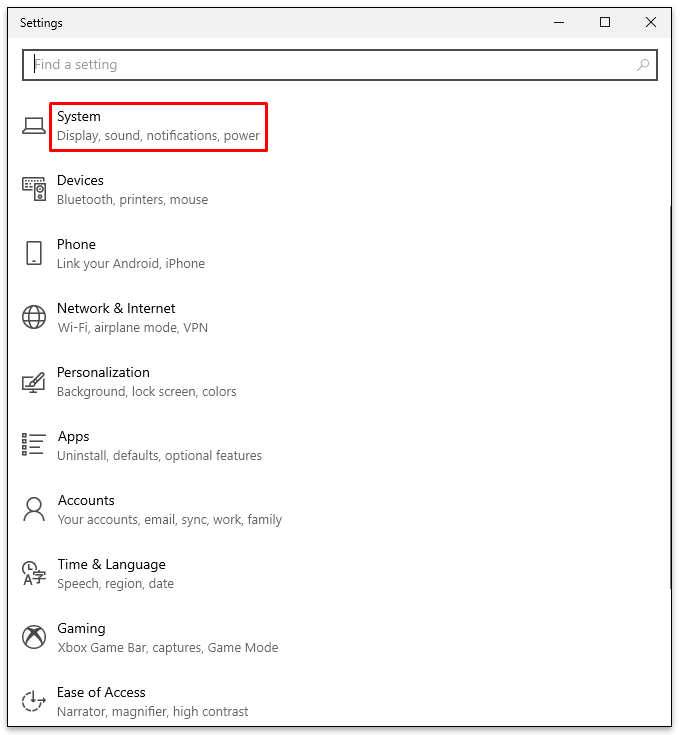
- Виберіть «Зберігання» з меню бічної панелі ліворуч.
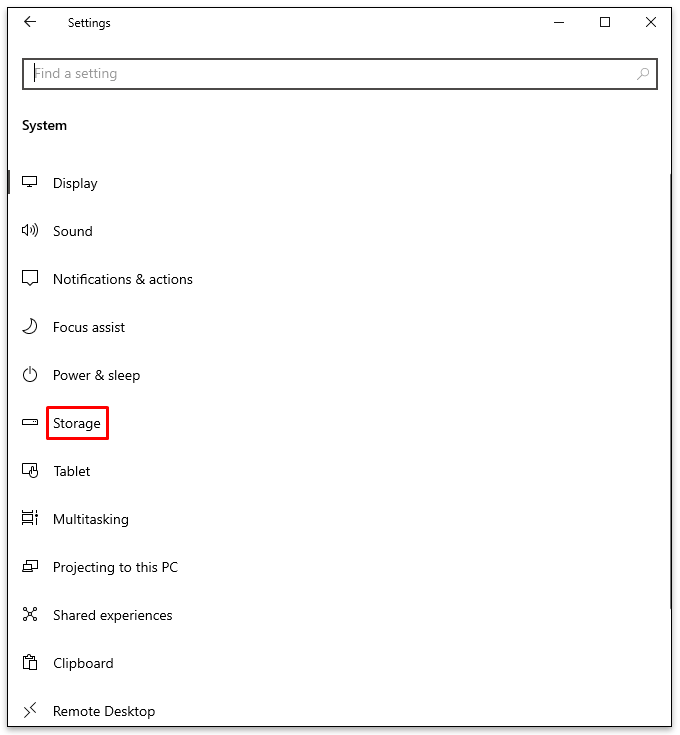
- Перемикайте кнопку, щоб увімкнути «Storage Sense». Він знаходиться під «Сховище».
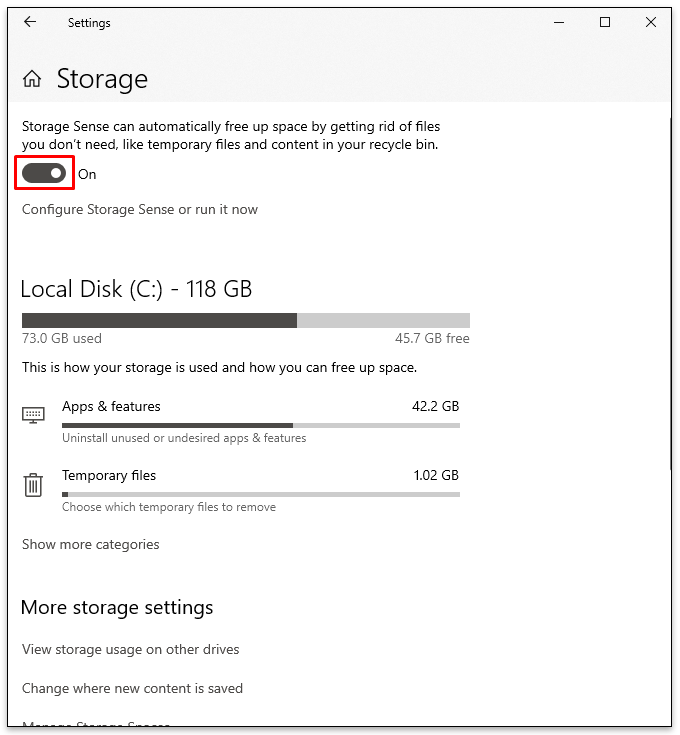
Це дозволить Windows 10 автоматично видаляти всі непотрібні файли. Ви також можете дотримуватись порад, які ми згадували в розділі вище, наприклад, видалити непотрібні файли, очистити кошик для сміття та очистити робочий стіл.
Як звільнити місце в Windows 8
У вашій Windows 8 мало місця? Якщо так, виконайте наведені нижче дії, щоб позбутися непотрібних речей:
- Натисніть на збільшувальне скло в меню «Пуск». Це відкриє вікно пошуку.
- Напишіть «Безкоштовно».
- Виберіть «Звільнити місце на диску на цьому комп’ютері».
- Ви побачите нове меню, яке показує, скільки вільного місця на вашому комп’ютері.
- У розділі «Простір на диску» виберіть «Переглянути розміри моїх програм».
- З’явиться список встановлених програм разом із обсягом місця, яке вони займають.
- Видаліть усі непотрібні програми, вибравши програму та натиснувши «Видалити».
Як звільнити місце в Windows 7
Чи є у вас старіша версія Windows? Не хвилюйтеся; можна видалити непотрібний безлад і звільнити місце на Windows 7 за допомогою кількох кліків:
- Торкніться меню «Пуск» і напишіть «Очищення диска» у вікні пошуку.
- Натисніть «Очищення диска».
- Ви побачите спливаюче вікно, де ви можете вибрати диск. Найкраще, якщо ви виберете «C».
- Натисніть «ОК», щоб почати очищення диска.
- Зачекайте кілька хвилин, перш ніж ви побачите вікно з різними файлами, які ви можете видалити.
- Поставте галочки біля тих, які ви хочете видалити.
- Натисніть «ОК».
- Підтвердьте, натиснувши «Видалити файли».
Як звільнити місце на диску C у Windows
Найпростішим рішенням для очищення диска C у Windows є використання Disc Cleanup. Комп’ютери з Windows вже обладнані цією програмою, тому вам не потрібно її завантажувати. Ось як ним користуватися:
- Натисніть на меню «Пуск».
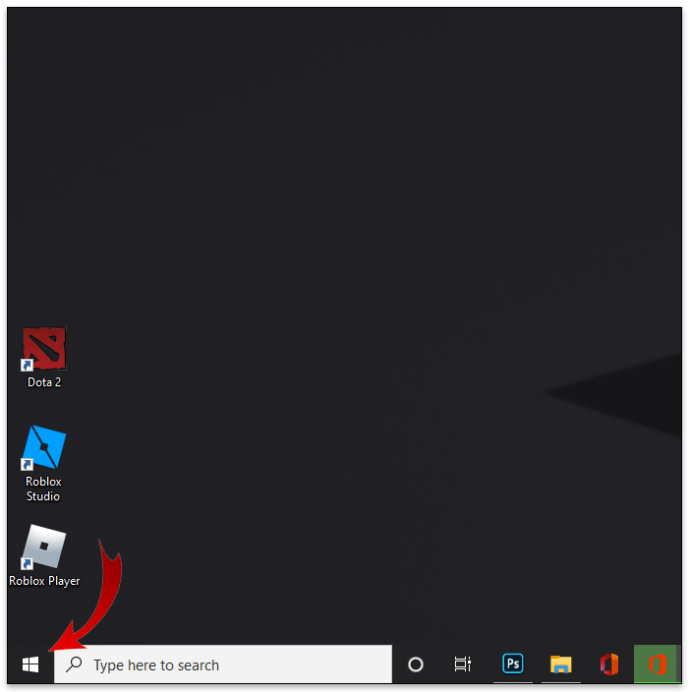
- Введіть «Очищення диска».
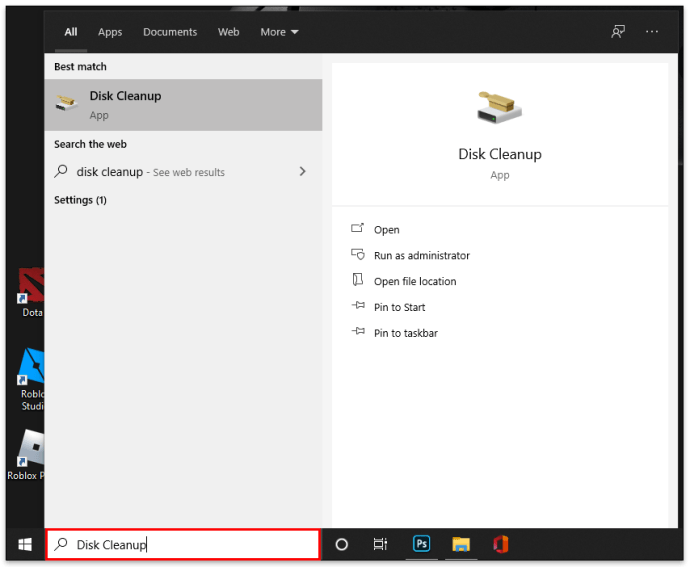
- Торкніться значка, як тільки ви його побачите.
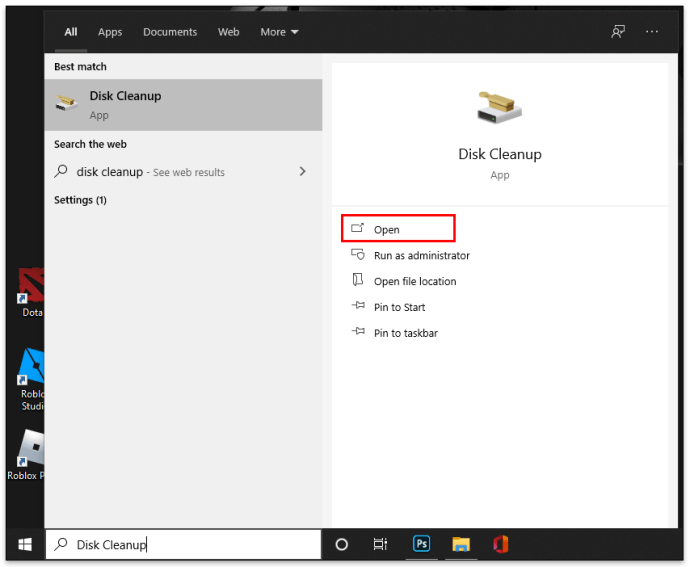
- Переконайтеся, що вибрано «C».
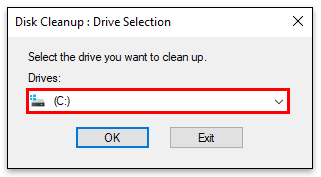
- Натисніть «ОК».
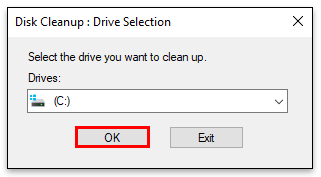
- Ви побачите спливаюче вікно зі списком файлів, які потрібно видалити. Виберіть, які ви хочете видалити.
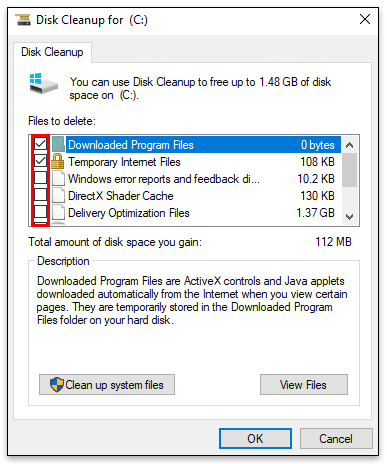
- Торкніться «ОК» і підтвердіть, натиснувши «Видалити файли».
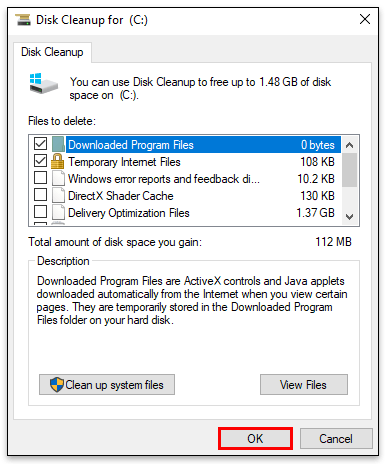
Як очистити робочий стіл Windows
Щоб очистити робочий стіл Windows, обов’язково перевірте кроки, які працюють для вашої операційної системи. Крім того, регулярно очищайте кошик для сміття, видаляйте небажані програми та очищайте робочий стіл.
Ви також можете спробувати зберегти якомога більше вмісту в OneDrive. Це звільняє ваш комп’ютер і забезпечує його продуктивність.
Як звільнити місце на ноутбуці Windows
Звільнення місця на ноутбуці Windows так само, як якщо б ви використовували робочий стіл. Дії будуть залежати від того, чи є у вас ноутбук з ОС Windows 7, 8 або 10. Перегляньте наведені вище розділи, щоб побачити найпростіший спосіб видалення файлів із ноутбука Windows.
Після того як ви виконаєте ці кроки, ви можете зробити ще кілька речей. Одним із методів, який може допомогти, є збереження файлів на інших дисках, щоб диск C не був таким захаращеним. Ви можете змінити розташування за замовчуванням для збережених фотографій або завантажень, виконавши наведені нижче дії.
- Натисніть на меню «Пуск».
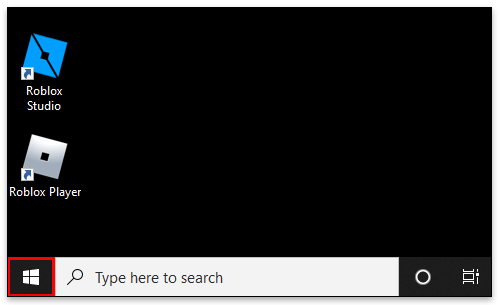
- Прокрутіть униз до «Налаштування» або натисніть «значок шестерні» зліва.
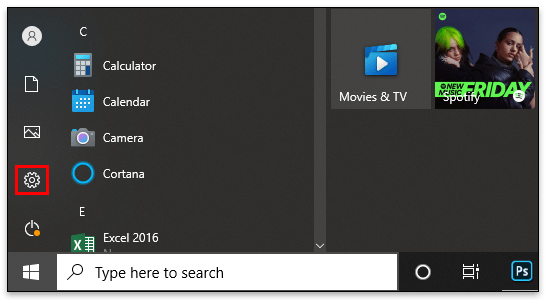
- Перейдіть до «Система», а потім «Сховище».
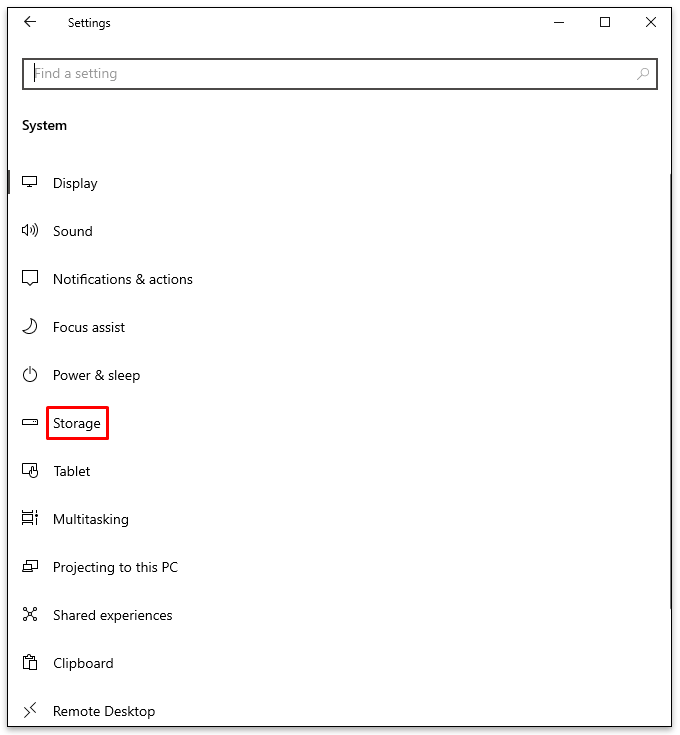
- У розділі «Інші налаштування сховища» натисніть «Змінити місце збереження нового вмісту».
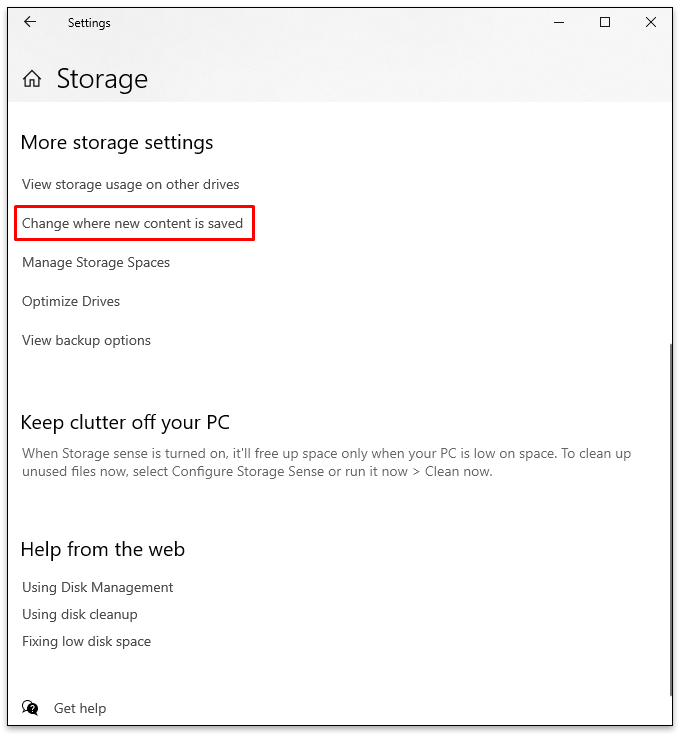
- Виберіть новий розділ або диск і натисніть «Застосувати»
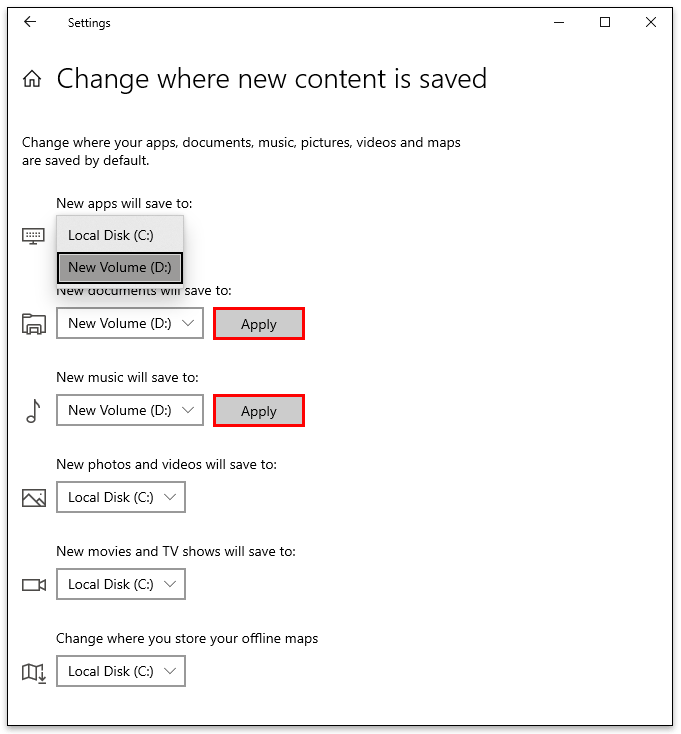
- Коли закінчите, закрийте вікно.
Як зрозуміти, що займає місце в Windows
Коли на вашому комп’ютері не вистачає пам’яті, може бути гарною ідеєю з’ясувати, що спричиняє безлад і займає весь цей простір. Ось де «Storage Sense» стане в нагоді. Ось як визначити, що займає більшу частину місця на вашому комп’ютері:
- Натисніть на меню «Пуск» і прокрутіть до «Налаштування».
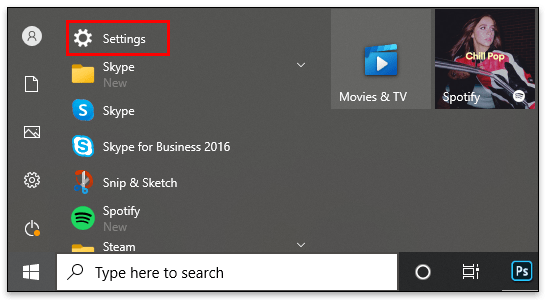
- Натисніть «Система», а потім «Зберігання».

- У розділі «Локальний диск (C:)» ви побачите список файлів і скільки місця вони займають.
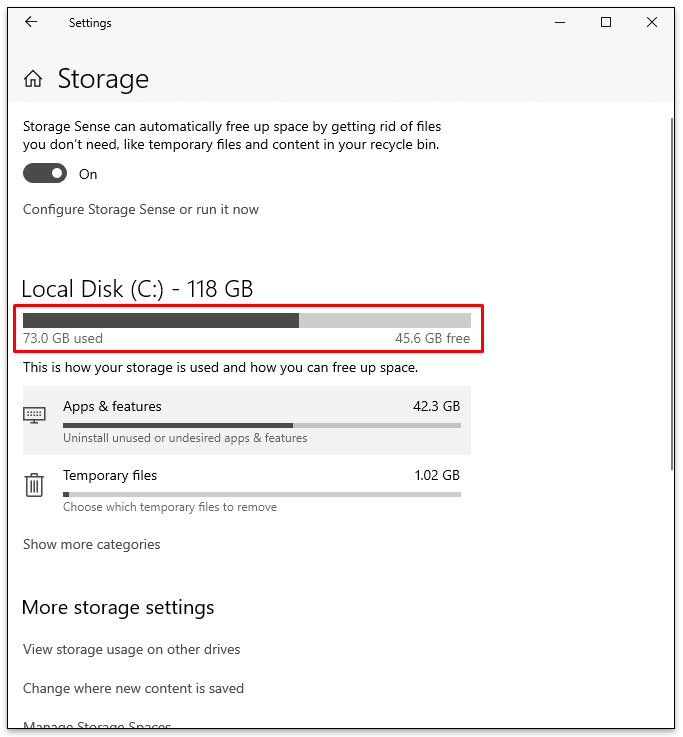
- Натисніть «Показати більше категорій», щоб отримати повний список.
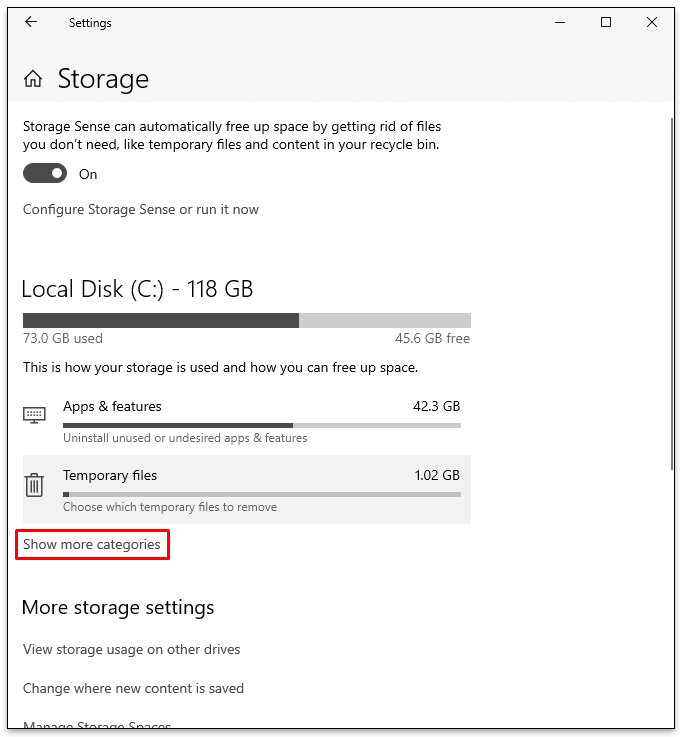
Крім того, не забудьте зробити це також:
- Натисніть «Переглянути використання пам’яті на інших дисках» у розділі «Інші налаштування пам’яті».
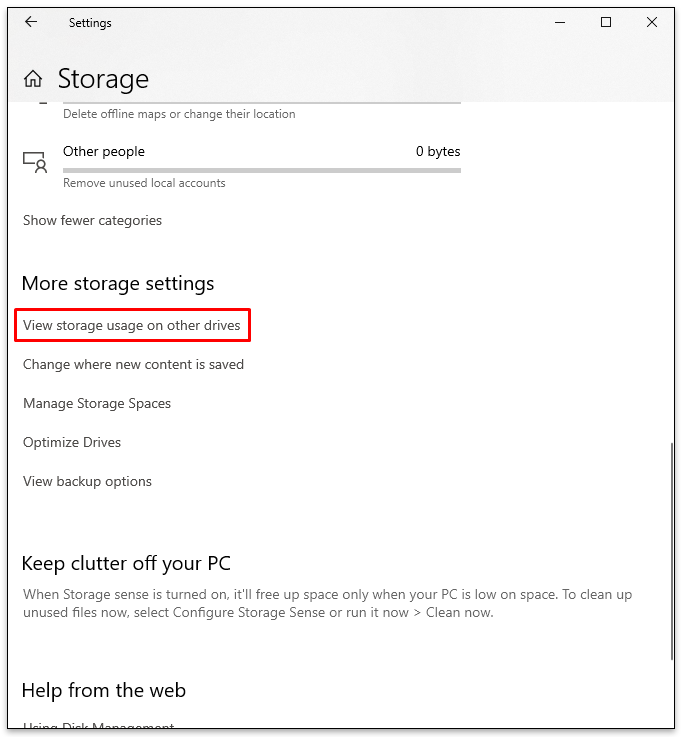
- Відкриється нове вікно з приводами, які є на вашому комп’ютері.
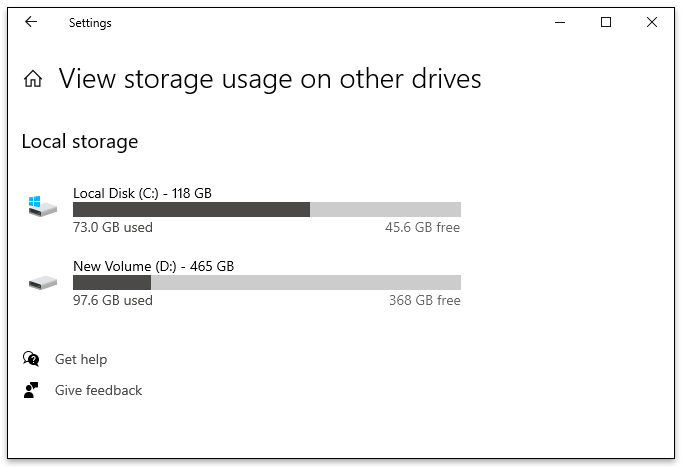
- Торкніться кожного диска, щоб побачити, які файли займають більшість його місця.

Додаткові поширені запитання
Вам цікаво дізнатися більше про збільшення обсягу пам’яті в Windows? Перегляньте наступний розділ.
Як тимчасово звільнити місце для зберігання?
Один із способів тимчасово звільнити місце для зберігання на вашому комп’ютері — виконати очищення диска Windows. Це дозволить позбутися файлів, які містять веб-сторінки, і сповільнити роботу комп’ютера. Ось як це зробити:
• Знайдіть диск C на своєму комп'ютері та клацніть його правою кнопкою миші.
• Виберіть «Властивості».
• У розділі «Загальні» натисніть «Очищення диска».
• Виберіть файли, які потрібно видалити.
• Підтвердьте, натиснувши «ОК».
Також може бути гарною ідеєю видалити кеш і файли cookie з вашого браузера. Занадто багато з них може вплинути на обсяг пам’яті на комп’ютері. Видалення файлів cookie та кешу швидко виконується за допомогою браузера, який ви зазвичай використовуєте.
Які файли Windows я можу видалити, щоб звільнити місце?
Очищення диска — це зручний спосіб звільнити сховище на комп’ютері. Але багато людей бентежать, які файли та папки вони можуть безпечно видалити.
Ось список файлів, які можна безпечно видалити:
• Файли журналу оновлення Windows
• Файли мовних ресурсів
• Тимчасові файли
• WinSxS
• Завантажені програмні файли
Як збільшити місце для зберігання?
Збільшення обсягу пам’яті на комп’ютері вимагає регулярного очищення та обслуговування. Важливо виконувати всі кроки, які ми надали в цьому посібнику. Однак користувач може зробити й інші речі.
Наприклад, розгляньте можливість оновлення жорсткого диска або використання зовнішнього диска. Вони можуть зберігати додаткові файли, такі як музика, фільми, відео чи фотографії, які займають багато місця на комп’ютері. З цими додатковими блоками комп’ютер буде працювати набагато швидше.
Інший спосіб збільшити обсяг пам’яті – використовувати хмарне сховище. Це не тільки звільняє місце на комп’ютері, але й забезпечує безпеку файлів, якщо з комп’ютером щось трапиться.
Для користувачів Windows найпопулярнішими варіантами є Google One, Google Drive або Microsoft One Drive. І найкраще у зберіганні файлів у хмарі — це все ще можливість отримати до них доступ у будь-який час.
Обслуговуйте свій комп'ютер Windows
Комп’ютери можуть зберігати непотрібні файли, які сповільнюють його продуктивність, викликають затримки та зависають програми, коли вони вам найбільше потрібні. Тому обслуговування комп’ютера та регулярне очищення диска є важливими для забезпечення ефективної роботи машини. Крім того, не забудьте видалити файли з кошика, видалити застарілі або небажані програми та очистити робочий стіл.
Ви вже звільнили місце на комп’ютері з Windows? Які кроки ви зробили? Як часто ви плануєте це робити? Поділіться зі спільнотою в розділі коментарів нижче; вони люблять чути досвід інших людей.